OPC是OLE for Process Control的缩写,即把OLE应用于工业控制领域。OLE原意是对象链接和嵌入,随着OLE 2的发行,其范围已远远超出了这个概念。现在的OLE包容了许多新的特征,如统一数据传输、结构化存储和自动化,已经成为独立于计算机语言、操作系统甚至硬件平台的一种规范,是面向对象程序设计概念的进一步推广。OPC建立OLE规范之上,它为工业控制领域提供了一种标准的数据访问机制。
今天我们一起学习《组态王作为OPC客户端的使用方法》。
一、建立和删除OPC设备
组态王中支持多OPC服务器。在使用OPC服务器之前,需要先在组态王中建立OPC服务器设备。如图所示,
在组态王工程浏览器的“设备”项目中选中“OPC服务器”,工程浏览器的右侧内容区显示当前工程中定义的OPC设备和“新建OPC”图标。
双击“新建”图标,组态王开始自动搜索当前的计算机系统中已经安装的所有OPC服务器,然后弹出“查看OPC服务器”对话框,如图所示。
“网络节点名”编辑框中为要查看OPC服务器的计算机名称,默认为“本机”。如果需要查看网络上的其它站点的OPC服务器,在编辑框中输入节点的UNC路径。如计算机名称为“数据采集站”,则输入“数据采集站”,然后单击“查找”按钮,如果查找成功,则在右边的“OPC服务器”列表中显示目标站点的所有已安装的OPC服务器名称;如果没有查找到,则提示查找失败。“OPC服务器信息”文本框中显示“OPC服务器”列表中选中的OPC服务器的相关说明信息。如选中“KingView.View.1”,则在信息中显示“KingView.View”。 “读写方式”是用来定义该OPC设备对应的OPC变量在进行读写数据时采用同步或异步方式。“尝试恢复间隔”和“最长恢复时间”用来设置当组态王与OPC服务器之间的通讯出现故障时,系统尝试恢复通讯的策略参数。“订阅频率”,目前组态王异步读是按照订阅的方式实现的,可以根据不同的需要进行设置。“使用动态优化”是组态王对通讯过程采取动态管理的办法。“尝试恢复间隔”,“最长恢复时间”,“使用动态优化”的具体含义与IO设备定义向导中的相同。用户可以在列表中选择所需的OPC服务器。单击“确定”按钮。“查看OPC服务器”对话框自动关闭,OPC设备建立成功。如选择图中的“MatriKon.OPC.Simulation.1”,建立的OPC设备如图所示。
对于已经建立的OPC设备,如果您确认不再需要,可以将它删除。如图3,选中要删除的OPC设备,单击鼠标右键,在弹出的如图4所示的快捷菜单中选择删除,弹出如图5所示的提示信息,如果选择“是”,则将该设备从组态王中删除。
二、在OPC服务器中定义数据项
OPC服务器作为一个独立的应用程序,可能由硬件制造商、软件开发商或其他第三方提供,因此数据项定义的方法和界面都可能有所差异。下面以MatrikonOPCExplorer为例讲解OPC Server的使用方法。MatrikonOPCExplorer应用程序是比较实用的服务器,同时还可以作为客户端。安装好MatrikonOPCExplorer后,打开MatrikonOPCExplorer主窗口如图所示。
三、OPC服务器与组态王数据变量的连接
OPC服务器与组态王数据词典的连接如同PLC或板卡等外围设备与组态王数据词典的连接一样。在组态王工程浏览器中,选中数据词典,在工程浏览器右侧双击新建图标,选择I/O类型变量,在连接设备处选择OPC服务器,如图所示。
在寄存器下拉式菜单中列出了在OPC服务器中定义过的所有项目名及数据项,项目名和数据项以树型结构排列,如果某个分支下还有项目的话,鼠标双击该分支,隐藏在该分支下的数据项会自动列出来。鼠标双击选择对应的数据项,则选择的数据项会自动添加到“寄存器”中。如图9所示,选择的数据项是“Simulation Items”---“Random”---"Random.Int1"。
在组态王中新建一个画面,画面上创建一个文本图素,定义图素的动画连接为“模拟值输出”,连接的变量为刚定义的“OPC1”。保存画面,切换到组态王运行系统,打开画面,可以看到组态王与OPC服务器间的数据交换,如图所示。
知识分享,欢迎阅读!


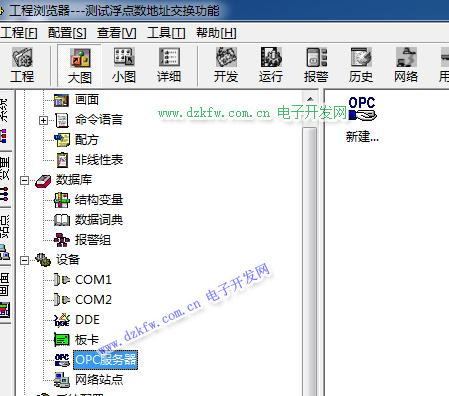
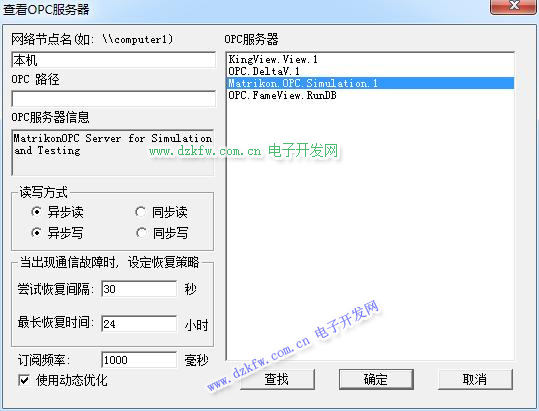
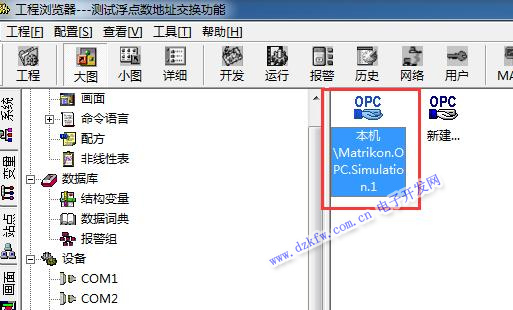

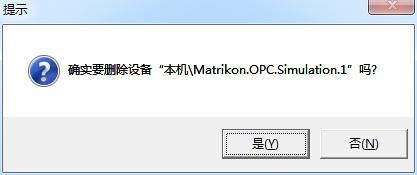
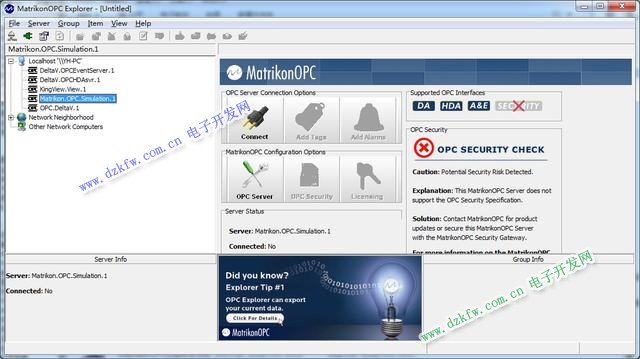
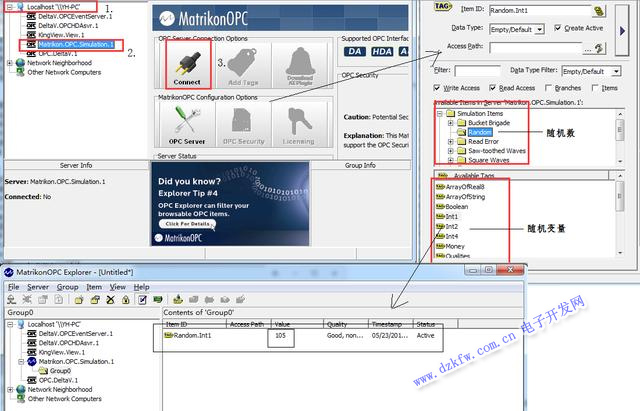
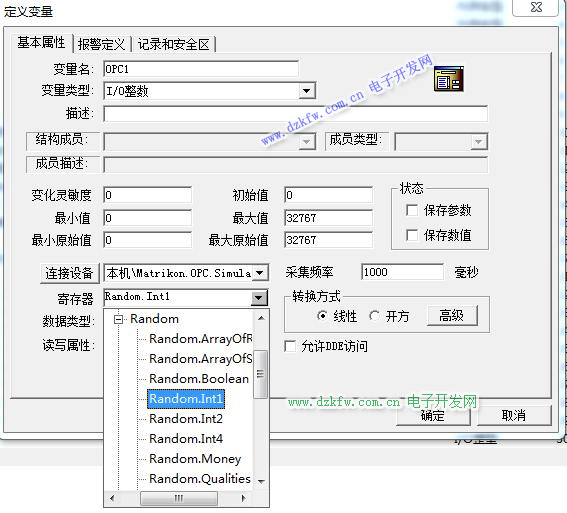
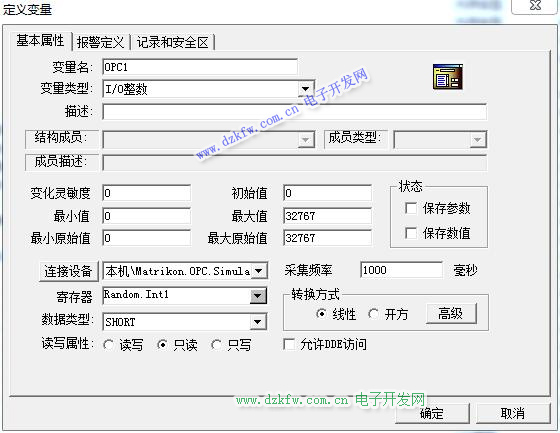

 返回顶部
返回顶部 刷新页面
刷新页面 下到页底
下到页底